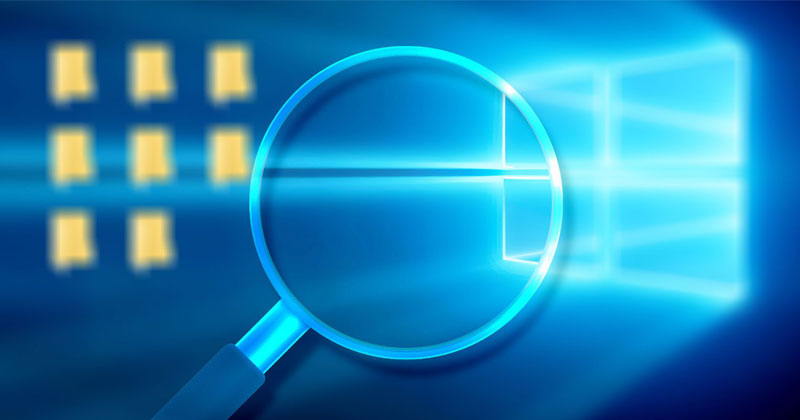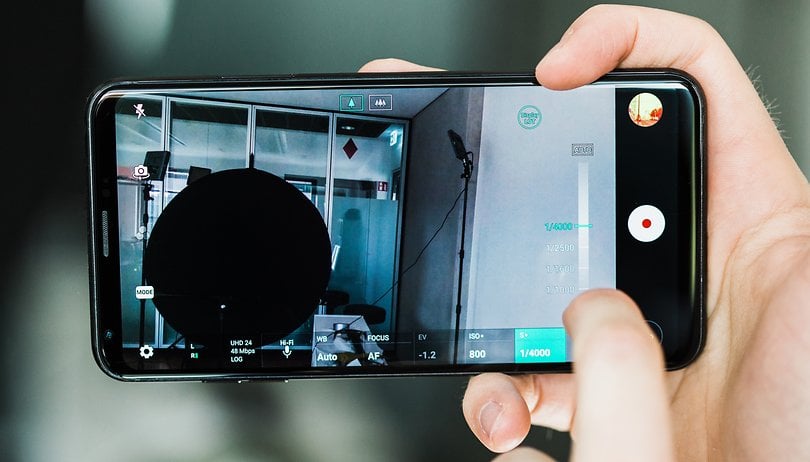Az iOS 17 névjegyplakátjai szórakoztató módot kínálnak digitális névjegykártyák létrehozására saját maga és névjegyei számára képek, szűrők, monogramok és jegyzetek segítségével. Bár az iOS 17 új funkciója nagyszerűnek tűnik, mégsem tökéletes, és sok felhasználó arról számolt be, hogy a Contact Posters nem működik az iPhone készülékén.
Ha valami hasonlót tapasztal iPhone-ján, ne aggódjon! Összeállítottam egy listát az iOS 17 Contact Poster nem működő problémájának gyors és egyszerű módjairól.
- Ellenőrizze, hogy iPhone-ja támogatja-e ezt a funkciót
- Erőszakkal zárja be, és indítsa újra a Telefon alkalmazást
- Kényszerítse újra az iPhone készüléket
- Ellenőrizze, hogy a Név- és fényképmegosztás engedélyezve van-e
- Ellenőrizze, hogy a Saját hívóazonosító megjelenítése engedélyezve van-e
- Frissítse a Contact Plakatot támogató alkalmazásokat
- Távolítsa el és hozzon létre egy új kapcsolattartót
- Telepítse a legújabb iOS frissítést
- Állítsa vissza az összes tartalmat és beállítást
1. Ellenőrizze, hogy iPhone-ja támogatja-e ezt a funkciót
Az egyik első dolog, amit ellenőriznie kell, ha a Contact Posters nem működik az Ön számára, az az, hogy az iPhone támogatja-e őket. A névjegyposzterek csak az iOS 17 operációs rendszert futtató iPhone-modelleken érhetők el, amely a következő eszközöket tartalmazza:
- iPhone 14 sorozat
- iPhone 13 sorozat
- iPhone 12 sorozat
- iPhone 11 sorozat
- iPhone XS, iPhone XS Max, iPhone XR
- iPhone SE (2. generációs vagy újabb)
Megjegyzés: Még ha iPhone-ja kompatibilis is az iOS 17-tel, a másik oldalon lévő személynek is rendelkeznie kell egy iOS 17-et támogató iPhone-modellel, hogy a kapcsolattartók zökkenőmentesen működjenek.
2. Erőszakkal zárja be, és indítsa újra a Telefon alkalmazást
Az egyik legegyszerűbb megoldás, amellyel az alkalmazással kapcsolatos problémákat kijavíthatja iPhone-ján, az alkalmazás kényszerített bezárása és újraindítása. Így kényszerítheti bezárását, majd indítsa újra a Telefon alkalmazást, hogy esetleg kijavíthassa a névjegyplakátokat.
- Nyissa meg az App Switchert iPhone-ján.
- Ezután csúsztassa felfelé a Telefon alkalmazást a bezárásához.

- Most indítsa újra a Telefon alkalmazást, hogy ellenőrizze, működnek-e a kapcsolattartók.
3. Indítsa újra az iPhone készüléket
Ha az előzetes javítások nem segítettek megoldani a problémát, kényszerítse az iPhone újraindítását. Ez segít kiküszöbölni azokat a hibákat, amelyek megakadályozhatják a Contact Posters megfelelő működését. Ha azonban nem tudja, hogyan kell ezt megtenni, olvassa el az iPhone kemény újraindításáról szóló részletes útmutatónkat.
4. Ellenőrizze, hogy a Név és fénykép megosztása engedélyezve van-e
Egy másik lehetséges ok, amiért a kapcsolattartók poszterei nem jelennek meg az iPhone-on, az lehet, hogy a felhasználó véletlenül letiltotta a név- és fényképmegosztást a névjegyposzterénél. Ez az opció lehetővé teszi a felhasználók számára, hogy eldöntsék, meg akarják-e osztani a kapcsolattartó plakátjukat mindenkivel.
Ha nem látja a névjegyek plakátjait, értesítenie kell őket, hogy engedélyezzék a név- és fényképmegosztást iPhone-jukon. Ezalatt, ha látja a kapcsolattartó plakátjukat, de ők nem látják a tiédet, érdemes ellenőrizni, hogy bekapcsolta-e a név- és fényképmegosztást a névjegyposzternél.
- Indítsa el a Telefon alkalmazást iPhone-ján.
- Lépjen a Névjegyek fülre → Koppintson a névjegykártyájára.
- Most érintse meg a Kapcsolatfelvétel fotó és poszter elemet.
- Ellenőrizze, hogy a Név- és fényképmegosztás be van-e kapcsolva.

- Ezután az Automatikus megosztás alatt válassza a Csak névjegyek lehetőséget.

5. Ellenőrizze, hogy a Saját hívóazonosító megjelenítése engedélyezve van-e
A hívóazonosító az a név vagy szám, amely megjelenik a címzett iPhone-ján, amikor felhívja. Néhány szolgáltató azonban lehetőséget kínál arra, hogy elrejtse hívóazonosítóját, hogy a címzett ne lássa a telefonszámát, és ne tudja azonosítani Önt.
Ha kikapcsolta a hívóazonosítót iPhone-ján, előfordulhat, hogy a Contact Posters nem fog működni. A következőképpen biztosíthatja, hogy ez ne legyen így iPhone készülékével:
- Nyissa meg a Beállítások alkalmazást iPhone-ján.
- Most érintse meg a Telefon → Saját hívóazonosító megjelenítése lehetőséget.
- Ellenőrizze, hogy a Saját hívóazonosító megjelenítése be van-e kapcsolva.

6. Frissítse a Contact Posters funkciót támogató alkalmazásokat
Az iPhone alapértelmezett Telefon alkalmazásán kívül számos harmadik féltől származó alkalmazás, például a WhatsApp és a Skype is támogatja a Contact Posters alkalmazást. Ha a Contact Posters nem működik harmadik féltől származó alkalmazásokkal iPhone-ján, frissítse a használt alkalmazásokat, hogy megbizonyosodjon arról, hogy optimalizálva vannak az iOS 17 rendszeren való futtatásra.
- Nyissa meg az App Store-t → Koppintson a profilképére a jobb felső sarokban.
- Görgessen le, és ellenőrizze, hogy elérhető-e frissítés a kérdéses alkalmazáshoz.
- Ha elérhető frissítés, koppintson a Frissítés elemre.
7. Távolítsa el és hozzon létre egy új kapcsolattartót
A kapcsolattartók a várt módon működnek iPhone-ján, de a kapcsolattartói panaszkodnak, hogy nem látják a névjegyposztert? Ebben az esetben megpróbálhatja eltávolítani a meglévő kapcsolattartót, és létrehozni egy újat, hogy megnézze, működik-e.
- Indítsa el a Telefon alkalmazást iPhone-ján.
- Lépjen a Névjegyek fülre → Érintse meg a névjegykártyát.
- Most érintse meg a Névjegykép és poszter → Szerkesztés lehetőséget.

-
Csúsztassa felfelé az ujját a névjegyposzteren → érintse meg a Törlés lehetőséget.

- Miután törölte a kapcsolattartót, érintse meg az Új létrehozása → Poszter lehetőséget.

- Válassza ki az előnyben részesített lehetőséget a névjegyposzter megtervezéséhez → Érintse meg a Kész lehetőséget.
- Érintse meg a Folytatás gombot a változtatások megerősítéséhez és a Kapcsolattartó aktiválásához.

Olvassa el útmutatónkat, ha többet szeretne megtudni az iOS 17 névjegyposzterek beállításáról és testreszabásáról.
8. Telepítse a legújabb iOS-frissítést
Az iOS hibái azt is megakadályozhatják, hogy a Contact Posters működjön az Ön számára. Ha úgy gondolja, hogy ez a helyzet iPhone-jával, kövesse az alábbi lépéseket annak ellenőrzésére, hogy az Apple kiadott-e egy szoftverfrissítést a megfelelő hibajavításokkal a probléma megoldására.
- Lépjen a Beállítások → Általános → Szoftverfrissítés menüpontra.
- Koppintson a Frissítés most lehetőségre, ha elérhető frissítés.

9. Állítsa vissza az összes tartalmat és beállítást
Ha a korábbi javítások nem működtek az Ön számára, a legjobb megoldás az, ha visszaállítja a gyári beállításokat az iPhone-on. Ezzel törli a felhasználói adatokat és beállításokat, hogy visszaállítsa az iPhone gyári beállításait, és megoldja az esetleges problémákat.
- Válassza a Beállítások → Általános → iPhone átvitele vagy visszaállítása menüpontot.
- Válassza az Összes tartalom és beállítás törlése lehetőséget.

- Érintse meg a Folytatás lehetőséget → írja be az iPhone jelszót. Ezután kövesse a képernyőn megjelenő utasításokat, miután az automatikus iCloud biztonsági mentés befejeződött.

Lépjen kapcsolatba az Apple ügyfélszolgálatával
Ha az összes fent említett megoldást kipróbálta, de még mindig nem tudja elérni, hogy a Contact Posters működjön az iPhone-ján, javasoljuk, hogy lépjen kapcsolatba az Apple ügyfélszolgálatával. Segítenek Önnek telefonon, vagy segítenek időpontot egyeztetni a Genius Bar-ban a közeli Apple Store-ban a problémák diagnosztizálása és megoldása érdekében.
A kapcsolattartók az iOS 17-ben javítva!
Az iOS 17 kapcsolatfelvételi poszterei kényelmes módot kínálnak a felhasználók számára, hogy személyre szabják hívási élményüket, és rendszerezzék névjegyeiket. Ha azonban nem tudja használni a Contact Posters alkalmazást iPhone-ján, az ebben a hibaelhárítási útmutatóban említett megoldások segíthetnek a probléma egyszerű megoldásában.
Olvassa el még:
- Hogyan lehet egyszerre több névjegyet törölni az iPhone-on? 3 módon elmagyarázva!
- Névjegyek egyesítése az iCloud és más csoportok között az iPhone készüléken
- Hogyan lehet blokkolni egy számot az iPhone-on? 3 módszer magyarázata!
Szerző profilja

Ayush
Ayush egy tech-rajongó, akiből technológiai újságíró és útmutató író lett, aki ért az összetett témák világos és tömör magyarázatához. Amikor éppen nem ír, találkozhat vele, amint a fogyasztói technológia legújabb trendjeit tanulmányozza, végignézi kedvenc tech YouTuberei videóit, vagy belemerül a magával ragadó, nyílt világú játékokba.